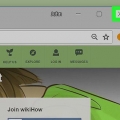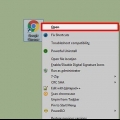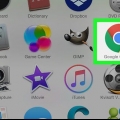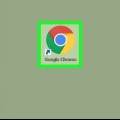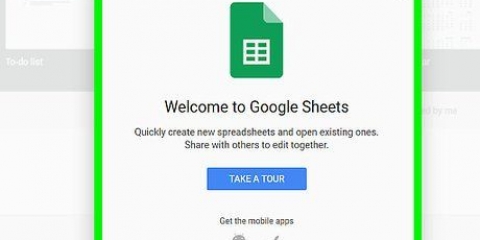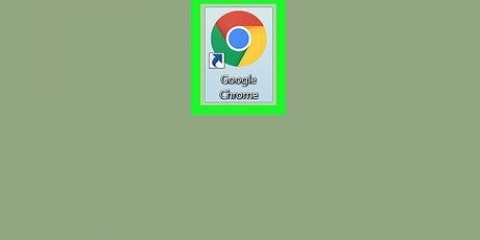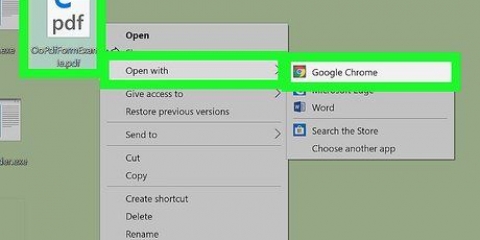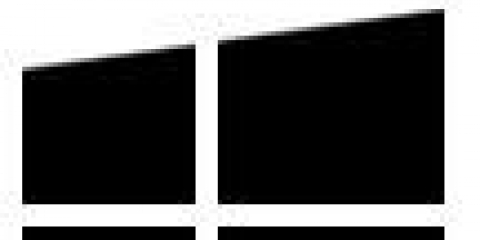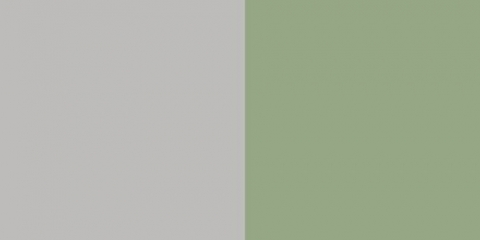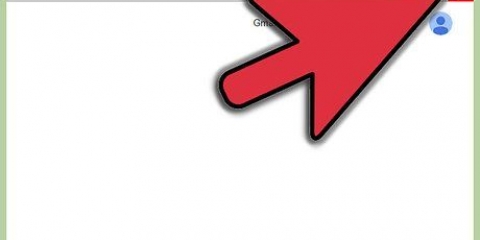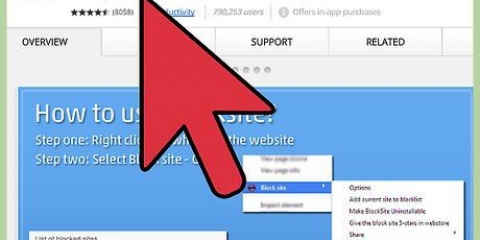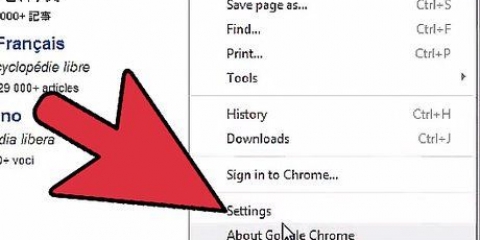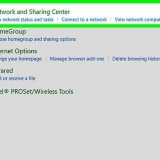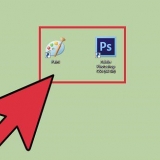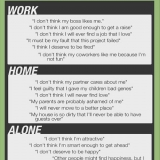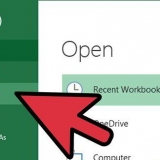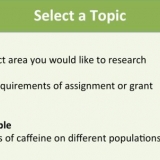Pour iPhone ou iPad, appuyez deux fois sur le bouton d`accueil. Pour Android, appuyez sur le bouton Aperçu (généralement situé en bas à droite).
Sur votre iPhone ou iPad : appuyez sur Chrome et faites-le glisser hors de votre écran en balayant vers le haut. Sur votre Android : faites glisser Chrome sur le côté gauche ou droit de votre écran.




Par le PC : Ctrl+Maj+Q Sur Mac : Commande+Q



Supprimer les fermetures récentes dans google chrome
Ce didacticiel vous montre comment supprimer les pages Web répertoriées dans la section "Récemment fermées" de Google Chrome sur votre PC et votre appareil mobile. Chaque fois que vous ouvrez et fermez Google Chrome deux fois de suite, l`"historique" des onglets que vous avez récemment fermés pour cet appareil est effacé. Si vous êtes connecté à Chrome, vous pourrez toujours voir les onglets récemment fermés des autres appareils connectés à votre compte. Dans ce cas, vous devrez effacer la liste "Récemment fermée" sur chaque appareil individuellement.
Pas
Méthode 1 sur 2: Application mobile

1. Ouvrez Google Chrome.

2. Afficher toutes les applications ouvertes.

3. Fermer Google Chrome. Faites-le en :

4. Ouvrez Google Chrome.

5. Appuyez sur?? dans le coin supérieur droit.

6. Appuyez surOnglets récents. La section "Récemment fermée" doit être vide.
Cela n`effacera que les onglets récemment fermés de cet appareil particulier. Si vous êtes connecté à Google Chrome, vous voyez probablement des onglets récemment fermés provenant d`autres appareils connectés.
Méthode 2 sur 2: Bureau

1. Ouvrez Google Chrome.

2. Fermer Google Chrome. Pour Windows, cliquez sur ⋮ dans le coin supérieur droit et cliquez sur « Arrêter ». Pour Mac, cliquez sur "Chrome" dans le coin supérieur gauche de la barre de menu, puis cliquez sur "Quitter Google Chrome". Vous pouvez également utiliser les raccourcis clavier :

3. Répétez cette procédure. Ouvrez Google Chrome une deuxième fois et fermez-le immédiatement une deuxième fois.

4. Ouvrez Google Chrome.

5. cliquer sur??. C`est dans le coin supérieur droit de la barre du navigateur Chrome.

6. cliquer surHistoire. La liste récemment fermée sera maintenant effacée.
Cela fermera uniquement les onglets récemment fermés qui se trouvent sur cet ordinateur particulier. Si vous êtes connecté à Google Chrome, vous pouvez également voir les onglets récemment fermés de vos autres appareils.
Articles sur le sujet "Supprimer les fermetures récentes dans google chrome"
Оцените, пожалуйста статью
Similaire
Populaire